摘要:,VPN连不上网?本文提供排查与解决指南。首先检查网络连接和VPN配置,更新软件,重启设备。如问题依旧,尝试更换服务器、重置VPN设置或联系客服。确保系统无防火墙干扰,且VPN协议与网络兼容。遵循这些步骤,恢复稳定VPN连接。
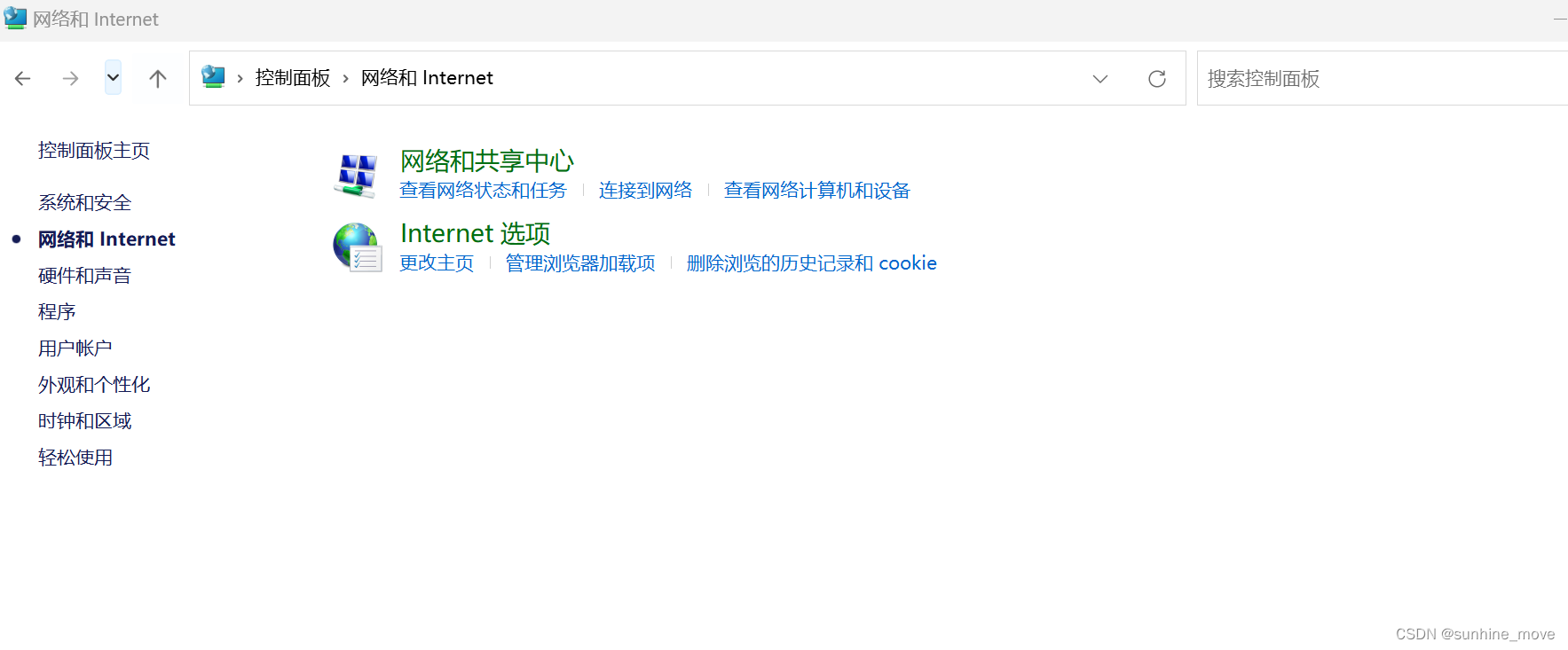
VPN软件连不上网的原因分析
让我们来分析导致VPN软件无法连接的可能原因:
1、网络连接问题:网络是VPN使用的基础,任何网络问题都可能导致连接失败。
- 路由器或调制解调器故障:请检查这些设备是否正常工作,必要时进行重启。
- 网络运营商限制:部分运营商可能限制VPN服务,导致用户无法连接。
- 网络设置错误:例如DNS设置错误或代理设置不当。
2、VPN软件问题:
- 软件版本过旧:旧版本可能存在兼容性问题,影响正常连接。
- 软件配置错误:如服务器选择错误或加密方式设置不当。
- 软件被恶意攻击:部分VPN软件可能存在安全漏洞,被恶意攻击导致无法连接。
3、服务器问题:
- 服务器繁忙:当大量用户同时连接同一服务器时,服务器可能会出现繁忙状况。
- 服务器维护:部分服务器可能处于维护状态,无法提供服务。
- 服务器地理位置:服务器地理位置较远,可能导致连接延迟过高。
VPN软件连不上网的解决方法
我们针对上述问题,提供以下解决方案:
1、检查网络连接:
- 确保网络连接正常,尝试重启路由器或调制解调器。
- 检查网络运营商是否限制VPN服务,如有限制,尝试更换网络环境。
- 检查网络设置,如DNS、代理等,确保设置正确。
2、更新VPN软件:
- 检查软件版本,如有更新,请及时更新至最新版本。
- 检查软件配置,确保服务器选择、加密方式等设置正确。
- 如软件存在安全漏洞,请及时修复。
3、选择合适的VPN服务器:
- 根据需求选择合适的VPN服务器,如地理位置、服务器性能等。
- 尝试连接不同服务器,寻找最佳连接效果。
4、重置网络设置:
- 清除DNS缓存:
- Windows系统:打开命令提示符,输入“ipconfig /flushdns”并回车。
- macOS系统:打开终端,输入“sudo dscacheutil -flushcache”并回车。
- 重置网络设置:
- Windows系统:打开控制面板,选择“网络和共享中心”,点击“更改适配器设置”,右键点击网络适配器,选择“禁用”和“启用”。
- macOS系统:打开系统偏好设置,选择“网络”,选择网络适配器,点击“高级”,在“TCP/IP”选项卡中,点击“刷新网络配置”。
5、联系客服:
- 如以上方法均无法解决问题,请联系VPN软件客服,寻求专业帮助。
通过以上方法,您可以排查并解决大部分VPN软件连不上网的问题,在使用VPN时,请关注软件更新、服务器选择等因素,确保网络连接稳定,享受安全、便捷的网络环境。
未经允许不得转载! 作者:烟雨楼,转载或复制请以超链接形式并注明出处快连vpn。
原文地址:https://le-tsvpn.com/vpntuijian/59769.html发布于:2024-11-13









还没有评论,来说两句吧...